CorelDRAW 导入和导出文件使用方法详解
来源:网络收集 点击: 时间:2024-08-07【导读】:
CorelDRAW 导入和导出文件使用方法详解方法/步骤1/7分步阅读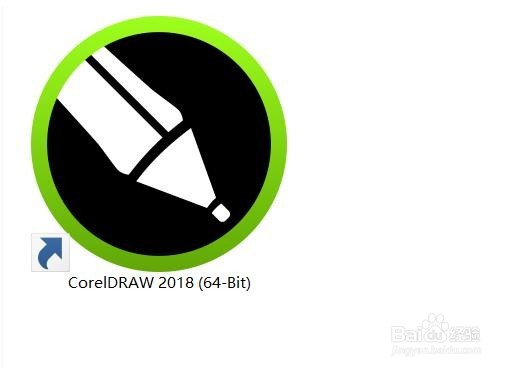
 2/7
2/7 4/7
4/7 5/7
5/7 6/7
6/7
 7/7
7/7
打开CDR软件,新建一个文档,尺寸随意,然后进入绘图区域。
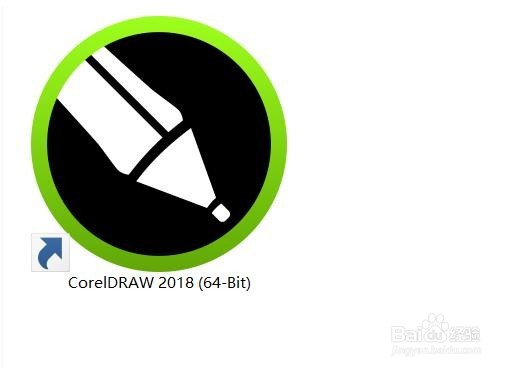
 2/7
2/7准备好要导入图像,看选择菜单栏中的“文件”→“导入”命令或单击工具栏中的“导入”按钮,弹出“导入”对话框
3/7从中选择需要导入的图像,然后单击“导入”按钮,此时光标显示为如图所示的状态,在绘图区单击鼠标左键即可导入所选图像。
 4/7
4/7使用导出功能,可以将在CorelDRAW X4中绘制好的图形输出为位图或其他格式的文件。选择菜单栏中的“文件”→“导出”命令或在工具栏中单击“导出”按钮。
 5/7
5/7在“导出”对话框中选择所需的图像格式,保存途径后,单击“导出”按钮,即可按照所设置的格式与路径将CorelDRAW文件导出。
 6/7
6/7在“宽度”和“高度”微调框中设置需要的图片的大小,设置完成后单击“确定”按钮,弹出“PNG导出”对话框,如图所示,最后单击确定按钮即可。

 7/7
7/7此外,导出时还可以根据需要选择jpg、png、cdr、psd等多种格式、
版权声明:
1、本文系转载,版权归原作者所有,旨在传递信息,不代表看本站的观点和立场。
2、本站仅提供信息发布平台,不承担相关法律责任。
3、若侵犯您的版权或隐私,请联系本站管理员删除。
4、文章链接:http://www.1haoku.cn/art_1080130.html
 订阅
订阅